Alex
Команда форума
За активную помощь пользователям
За вклад
Alex
Администратор
Команда форума
- Регистрация
- 17 Ноя 2022
- Темы
- 977
- Сообщения
- 36.835
- Реакции
- 219.885
- Баллы
- 2.088
- ПМЖ
- 45.138.72.120
Enigma2 Updates in 7.5.1
Диспетчер устройств заменяет управление монтированием

С появлением нового диспетчера устройств предыдущее управление монтированием было полностью переработано и расширено. Диспетчер устройств предлагает модернизированный интерфейс со значительно большим количеством функций и более интуитивным управлением.
Диспетчер устройств: обзор
Диспетчер устройств отображает подробную информацию обо всех подключенных устройствах и их разделах:

Зеленая кнопка — создание разделов и форматирование
Зеленую кнопку можно использовать для выполнения обширных действий с устройствами и разделами:

Для всего устройства:

Для отдельных разделов:
Формат: Создает новую файловую систему (например, ext4, NTFS).
Проверка файловой системы: проверка и восстановление файловых систем.
Преобразование Ext3 в Ext4: обнаруженную файловую систему ext3 можно преобразовать в ext4 без потери данных.
Режимы форматирования:

Простой режим: раздел используется на 100% и по умолчанию отформатирован как ext4.

Расширенный режим:




Зеленая кнопка выполняет выбранные действия.
Функции диспетчера устройств (продолжение)
Желтая кнопка – Постоянное крепление (fstab)

Установка точки монтирования для отдельных разделов или всех разделов устройства.
Зеленая кнопка обновляет и сохраняет fstab, чтобы монтирование сохранялось.

Синяя кнопка – замена и временное монтирование

Для разделов подкачки: включите или отключите подкачку.
Для разделов файловой системы: временно смонтируйте или отключите разделы, которые не определены в fstab.
Расширение диспетчера устройств: управление неизвестными устройствами
Неизвестные устройства теперь отображаются в нижней части диспетчера устройств . Эти устройства зарегистрированы в fstab, но в данный момент не подключены.

Функции для неизвестных устройств
Легенда:
fstab:
Файл /etc/fstab определяет, какие устройства и разделы автоматически монтируются при запуске системы. Изменения должны вноситься только опытными пользователями, так как неправильные настройки могут вызвать проблемы в системе.
/etc/udev/known_devices:
здесь программа быстрого монтирования хранит известные устройства на основе их UUID. Изменения необходимы только в исключительных случаях, например, при проблемах с обнаружением устройства.
Новый диспетчер устройств предлагает значительно больше возможностей для управления устройствами и разделами и значительно упрощает работу. Это означает, что вы можете гибко и надежно настраивать свои устройства в соответствии с вашими потребностями.
Примечание:
Начиная с версии 7.5.1, диски exFAT и NTFS теперь полностью поддерживаются. Это означает, что автоматическое монтирование непосредственно при запуске, а также форматирование и проверка файловых систем работают без проблем.
Диспетчер устройств заменяет управление монтированием

С появлением нового диспетчера устройств предыдущее управление монтированием было полностью переработано и расширено. Диспетчер устройств предлагает модернизированный интерфейс со значительно большим количеством функций и более интуитивным управлением.
Диспетчер устройств: обзор
Диспетчер устройств отображает подробную информацию обо всех подключенных устройствах и их разделах:
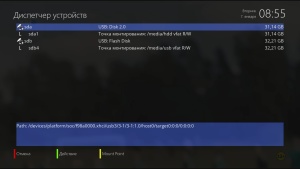
- Файловая система: тип раздела (например, ext4, NTFS, exFAT).
- Размер: общая емкость и используемая память.
- Статус: смонтирован ли раздел (с точкой монтирования) или нет.
- Статус подкачки: разделы подкачки отображают, активны они или деактивированы.
Зеленая кнопка — создание разделов и форматирование
Зеленую кнопку можно использовать для выполнения обширных действий с устройствами и разделами:
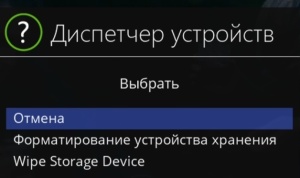
Для всего устройства:
- Перераспределение: удаляет все существующие разделы и создает новые.
- Формат: Создает новую файловую систему для всех разделов.
- Полное удаление: полностью удаляет все данные и таблицы разделов.

Для отдельных разделов:
Формат: Создает новую файловую систему (например, ext4, NTFS).
Проверка файловой системы: проверка и восстановление файловых систем.
Преобразование Ext3 в Ext4: обнаруженную файловую систему ext3 можно преобразовать в ext4 без потери данных.
Режимы форматирования:
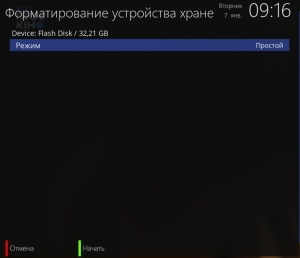
Простой режим: раздел используется на 100% и по умолчанию отформатирован как ext4.
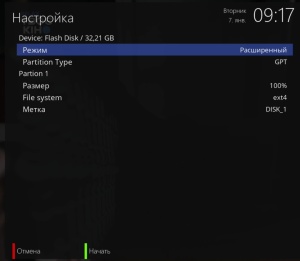
Расширенный режим:
- Тип раздела: выбор между GPT или MBR (msdos)
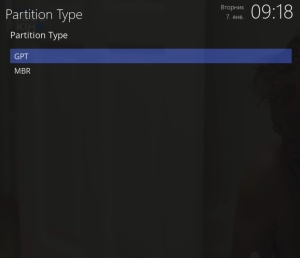
- Распределение по размеру: Распределение емкости хранилища в процентах. Если выбрано менее 100%, можно создать дополнительные разделы.
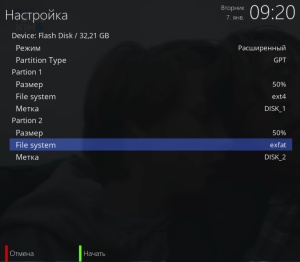
- Файловая система: выберите ext4, ext3, ext2, exFAT, NTFS или Swap.
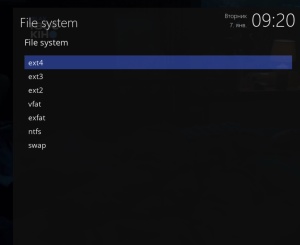
- Метка: возможность дать разделу имя.
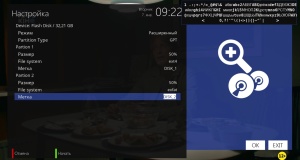
Зеленая кнопка выполняет выбранные действия.
Функции диспетчера устройств (продолжение)
Желтая кнопка – Постоянное крепление (fstab)
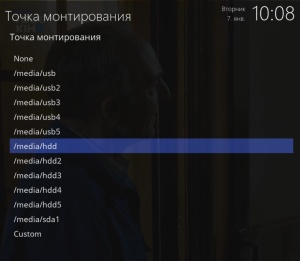
Установка точки монтирования для отдельных разделов или всех разделов устройства.
Зеленая кнопка обновляет и сохраняет fstab, чтобы монтирование сохранялось.
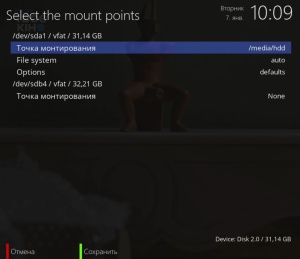
Синяя кнопка – замена и временное монтирование
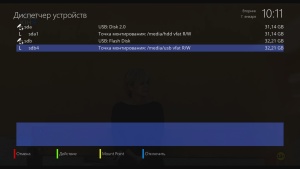
Для разделов подкачки: включите или отключите подкачку.
Для разделов файловой системы: временно смонтируйте или отключите разделы, которые не определены в fstab.
Расширение диспетчера устройств: управление неизвестными устройствами
Неизвестные устройства теперь отображаются в нижней части диспетчера устройств . Эти устройства зарегистрированы в fstab, но в данный момент не подключены.
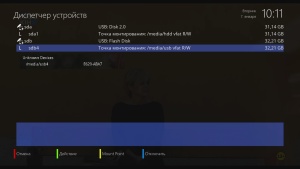
Функции для неизвестных устройств
- Обзор: Здесь отображаются все устройства, которые указаны в fstab, но не были подключены.
- Очистка fstab: Эти потерянные записи можно при необходимости удалить с помощью зеленой кнопки. Это обеспечивает аккуратную настройку и предотвращает ненужные сообщения об ошибках при запуске системы.
- Более простое управление: ненужные записи fstab можно быстро и легко удалить.
- Ясность: диспетчер устройств показывает только соответствующие, действительно подключенные устройства.
- Предотвращение ошибок: удаленные или более не доступные устройства не вызывают ненужных предупреждений или задержек во время загрузки.
Легенда:
fstab:
Файл /etc/fstab определяет, какие устройства и разделы автоматически монтируются при запуске системы. Изменения должны вноситься только опытными пользователями, так как неправильные настройки могут вызвать проблемы в системе.
/etc/udev/known_devices:
здесь программа быстрого монтирования хранит известные устройства на основе их UUID. Изменения необходимы только в исключительных случаях, например, при проблемах с обнаружением устройства.
Новый диспетчер устройств предлагает значительно больше возможностей для управления устройствами и разделами и значительно упрощает работу. Это означает, что вы можете гибко и надежно настраивать свои устройства в соответствии с вашими потребностями.
Примечание:
Начиная с версии 7.5.1, диски exFAT и NTFS теперь полностью поддерживаются. Это означает, что автоматическое монтирование непосредственно при запуске, а также форматирование и проверка файловых систем работают без проблем.
Последнее редактирование модератором:

